- Windows Insider Preview har allerede gjort Windows 11 preview build tilgængelig til download.
- Spørgsmålet på mange brugeres læber er, hvor lang tid tager denne nye OS-installation?
- Der er et par elementer, der skal konfigureres korrekt, før du starter OS-opgraderingsprocessen.

Denne software vil reparere almindelige computerfejl, beskytte dig mod filtab, malware, hardwarefejl og optimere din pc til maksimal ydeevne. Løs pc-problemer og fjern virus nu i 3 nemme trin:
- Download Restoro PC Repair Tool der kommer med patenterede teknologier (patent tilgængeligt her).
- Klik Start scanning for at finde Windows-problemer, der kan forårsage pc-problemer.
- Klik Reparer alle for at løse problemer, der påvirker din computers sikkerhed og ydeevne
- Restoro er blevet downloadet af 0 læsere i denne måned.
Lige siden Microsoft annoncerede, at de ville frigive et nyt styresystem – Windows 11 i efteråret er brugerne blevet mere og mere fascinerede og interesserede.
Selvfølgelig lyder dette i teorien meget simpelt og bør følge den klassiske opgraderingssti, men du skal sørge for at opfylde alle minimumskravene og specifikationerne på din pc for at kunne køre det nye OS.
Når du har udført dette tjek, går du gennem den klassiske opgraderingssti og finder ud af, at din Windows 11-opdatering sidder fast på 100 %.
Hvorfor sidder Windows 11-opdateringen fast?
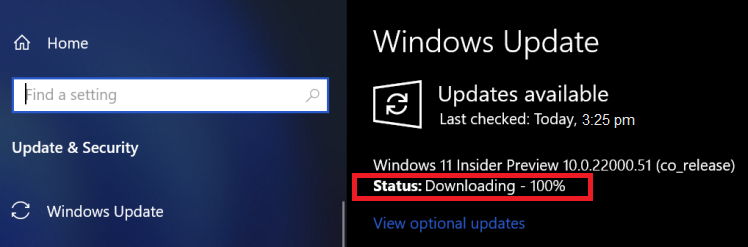
Blandt Windows-brugere er det ret almindeligt, at opdateringer sætter sig fast, når man downloader i baggrunden og installerer.
En række faktorer kan påvirke disse irriterende fastlåste opdateringer, der ser ud til at teste grænserne for utålmodige brugere. Magten er i dine hænder, så du behøver ikke bekymre dig.
Før du starter processen med at opgradere dit operativsystem til Windows 11, skal du sikre dig, at der ikke er strømafbrydelser, og at du har en meget stabil internetforbindelse.
Dette er nogle af de mest almindelige årsager til installationsproblemer. Dette kan være meget frustrerende, og hvis du også er en utålmodig bruger af natur, begynder du at blive forskrækket.
Men der er ingen grund til bekymring, fordi der er et par måder at kontrollere, om opdateringen virkelig har sat sig fast. Opdag nedenfor de bedste måder at rette Windows 11-opdateringsblokering på 100 %.
Hvad kan jeg gøre, hvis Windows 11 går i stå og arbejder på opdateringer?
1. Tjek mappen SoftwareDistribution
- Naviger til følgende sti:
C:\Windows - Tjek for Softwaredistribution folder.
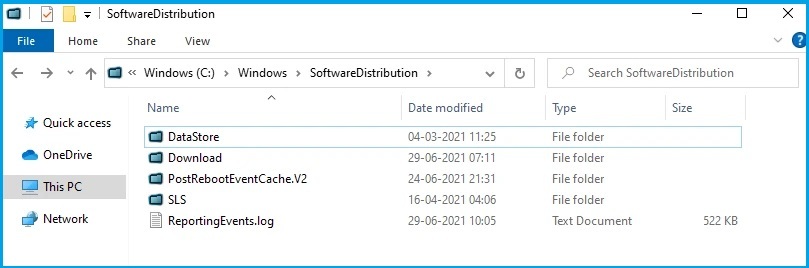
- Bekræft størrelsen af denne mappe for at se, om dine Windows 11-opdateringsfiler bliver downloadet.
Hvis du ikke ved, hvordan den nye operativsystemopdatering skrider frem, og det ser ud til, at installationen sidder fast på 100 %, så er der ingen grund til bekymring.
Du kan nemt tjekke for enhver aktivitet i downloadmapperne for at se, om der er aktivitet. Alt du skal gøre er at tjekke mappen SoftwareDistribution.
Denne mappe er ansvarlig for midlertidig lagring af Windows-opdateringsfiler. Du kan se på størrelsen af denne mappe for at se, om der er nogen millage, og hvis den fortsætter med at vokse, betyder det, at Windows-opdateringsfiler bliver downloadet.
Der er også den tydelige mulighed for, at opdateringen kan hænge i længere tid, eller endda at filerne ikke er installeret, i hvilket tilfælde du bliver nødt til at rydde SoftwareDistribution-mappen.
2. Ryd mappen SoftwareDistribution
- Trykke Start, og skriv cmd.
- Vælg Kommandoprompt, og kør det som administrator.
- Indtast følgende kommandoer, og tryk Gå ind efter hver:
netstop wuauserv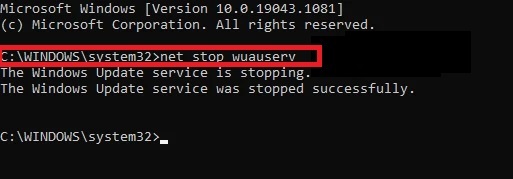
netto stop bits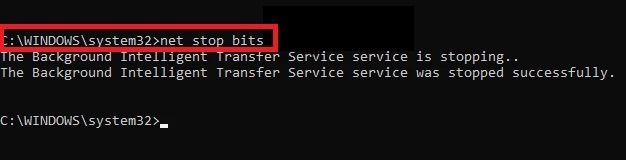
- Naviger til C:\Windows\SoftwareDisrtibution og slet alle mapperne.
- Åbn kommandoprompt igen, og skriv følgende kommandoer én efter én:
net start wuauserv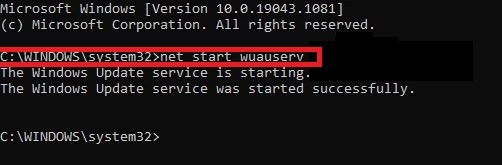
netto start bits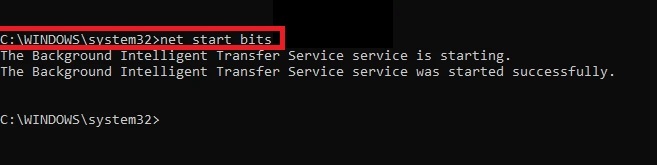
Denne genstart og opfriskning af downloads sikrer, at Windows 11-opdateringen ikke sætter sig 100% fast, tværtimod fortsætter den sin stille vej i baggrunden.
Det eneste, du skal gøre herefter, er at slappe af og være tålmodig, for opgraderingen vil med tiden køre, og du vil kunne nyde det nye operativsystem leveret af Microsoft.
Nyttige tips til brugere
For at sikre, at du har en jævn opdateringsproces af det nye Windows 11-operativsystem, er der nogle enkle ting, du skal huske på.
Først og fremmest er din internetforbindelse afgørende for at undgå eventuelle nedbrud og også sørge for, at du ikke har nogen strømafbrydelser.
Vær tålmodig, selvom det ikke er din stærke side, for vi forsikrer dig om, at det vil tage et stykke tid at nyde de fantastiske funktioner i det nye OS.
Hvis du er nysgerrig efter at se hvad Windows 11 build 22000.51 har at tilbyde, sørg for at du ikke går glip af vores omfattende artikel, før du tester den på din pc.
Vi har også en detaljeret guide til forskellene mellem Windows 11 og Windows 10 som du vil være klogt i ikke at gå glip af, så du nemt kan afveje fordelene.
For flere forslag eller spørgsmål om det nye Windows 11-operativsystem skal du selvfølgelig gå til kommentarfeltet nedenfor.


